Quest Media Build para Kodi: instalación y recorrido rápido
Kodi construye son una excelente manera de equipar rápidamente su reproductor multimedia Kodi con excelentes complementos, así como máscaras personalizadas, componentes de interfaz de usuario y herramientas. La compilación Quest Media, de Supreme Builds, se ha ganado una excelente reputación por ser ligera pero completa. Incluye más de 50 de los mejores Complementos de Kodi y ofrece una excelente variedad de contenido.

En este artículo, después de presentar brevemente la compilación de Quest Media, nos sumergiremos directamente en el proceso de instalación. Es un poco más complejo que la instalación de la mayoría de los complementos, pero mucho más fácil y rápido que instalar todo lo que contiene por separado. Y una vez que hayamos terminado de instalar la compilación, lo llevaremos a una visita guiada por sus funciones más interesantes.
30 días de garantía de devolución de dinero
Para una mejor privacidad, use siempre una VPN junto con Kodi
Se sabe que los proveedores de servicios de Internet monitorean la actividad en línea de los usuarios para asegurarse de que no infrinjan sus términos y condiciones. Y cuando sospechan que podría serlo, pueden reaccionar reduciendo su velocidad, enviándoles avisos de infracción o incluso interrumpiendo su servicio. Para evitar el escrutinio de ISP demasiado entusiastas y la molestia de sus reacciones, definitivamente se debe usar una Red Privada Virtual al transmitir contenido.
Una VPN protege su privacidad al encriptar todos los datos que entran y salen de su computadora utilizando algoritmos de encriptación sólidos que hacen que sea prácticamente imposible de descifrar. Cualquiera que intercepte su tráfico no podrá ver a dónde se dirige ni qué está haciendo en línea. Como beneficio adicional, al elegir servidores ubicados adecuadamente, una VPN también permite a los usuarios eludir las restricciones geográficas.
Con tantos proveedores de VPN para elegir, encontrar el mejor para sus propósitos puede resultar una tarea abrumadora. Hay muchos factores a considerar. Entre los más importantes, un velocidad de conexión rápida reducirá, tal vez incluso eliminará, el almacenamiento en búfer, un política de no registro protegerá aún más su privacidad, sin restricciones de uso le permitirá acceder a cualquier contenido a toda velocidad y software para múltiples dispositivos se asegurará de que la VPN pueda funcionar con todos los equipos que posee.
La mejor VPN para Kodi, IPVanish
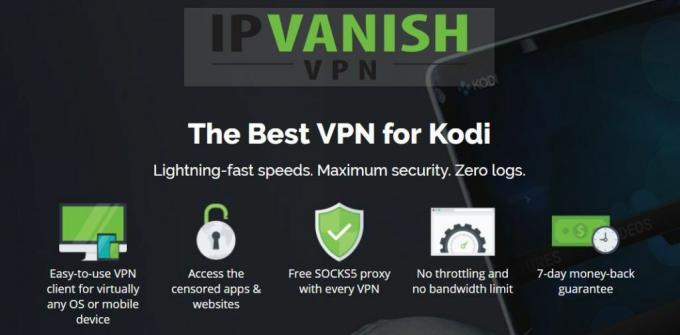
En addictivetips.com, probamos la mayoría de los proveedores de VPN. El que recomendamos sin dudarlo para los usuarios de Kodi se llama IPVanish. Con servidores en todo el mundo, sin límite de velocidad ni limitación, ancho de banda ilimitado, tráfico sin restricciones, una política estricta de no registro y software de cliente disponible para todas las plataformas populares, IPVanish cumple con nuestros criterios y ofrece un rendimiento excelente e impresionante valor.
IPVanish ofrece una garantía de devolución de dinero de 7 días, lo que significa que tiene una semana para probarlo sin riesgos. Tenga en cuenta que Los lectores de Consejos adictivos pueden ahorre un 60% masivo aquí en el plan anual de IPVanish, reduciendo el precio mensual a solo $ 4.87 / mes.
The Quest Media Build en pocas palabras
La compilación de Quest Media para Kodi es una compilación liviana de Supreme Builds que es completamente funcional. Entre sus características más notables se encuentra la alta calidad de la interfaz de usuario con su diseño único y bellas ilustraciones. A pesar de su tamaño relativamente pequeño, con menos de 400 MB, viene con muchos complementos actualizados y ofrece una interfaz de usuario fácil de navegar que proporciona una forma sensata de acceder al contenido. Tiene películas, programas de televisión, IPTV en vivo (tanto gratis como por suscripción), deportes, contenido para niños, música y más. Incluso tiene una sección para adultos protegida con contraseña. Su interfaz es rápida, receptiva y bien organizada.
La instalación de Quest Media Build paso a paso
Si ha instalado compilaciones de Kodi antes, no tendrá ninguna sorpresa con esta instalación. E incluso si nunca lo ha hecho antes, nos aseguraremos de que nuestras instrucciones detalladas paso a paso le permitan completarlo sin ningún problema.
La compilación, que es de Supreme Builds, se instala desde su Supreme Builds Wizard, que primero instalar desde el repositorio de Supreme Builds, después de agregar la fuente de medios adecuada al archivo Kodi gerente.
Habilitación de fuentes desconocidas
Antes de instalar cualquier complemento, repositorio o compilación de terceros en Kodi, primero debe habilitar Fuentes desconocidas.
Fron el Kodi pantalla de inicio, haga clic en el Icono de configuración. Es el pequeño ícono que parece un engranaje en la parte superior izquierda de la pantalla.

Entonces, desde el Pantalla de configuración, haga clic en Ajustes del sistema. Esto te llevará al pantalla de configuración del sistema.

Hacer clic Complementos en el lado izquierdo y luego, en la pantalla principal. haga clic en la línea que dice Fuentes desconocidas para habilitarlos.

Aparecerá un cuadro de mensaje. Lea la advertencia y haga clic en sí para cerrar la caja.

Agregar la fuente de medios al administrador de archivos
De nuevo del Kodi pantalla de inicio, haga clic en el icono de configuración una vez más. Esta vez, haga clic en Administrador de archivos.

Del archivo pantalla de administrador, haga doble clic Agregue una fuente en el lado izquierdo (o selecciónelo y presione el Ingresar llave).

Haga clic en la línea que dice y, en la siguiente pantalla, ingrese la ruta de origen exactamente de la siguiente manera: https://repo.supremebuilds.com/ y luego haga clic en OK.
De vuelta a Agregar pantalla de fuente de archivo, haz clic en el cuadro de texto debajo de "Ingrese un nombre de esta fuente de medios”Y escriba el siguiente nombre: SupremeBuilds.

Asegúrese de que todo parezca estar correcto y haga clic en OK para confirmar la adición de la fuente del archivo.
Instalación de The Supreme Builds Repository
Vuelve al Kodi pantalla de inicio y haga clic en Complementos en el menú del lado izquierdo. Luego, haga clic en el Icono de navegador complementario en la parte superior izquierda de la pantalla. Éste parece una caja abierta.

A continuación, haga clic en Instalar desde archivo zip y luego haga clic en el SupremeBuilds fuente que acabamos de agregar en el paso anterior. Finalmente, haga clic en repository.supremebuilds-1.0.0.zip.

Esto iniciará la instalación del repositorio que será rápidamente confirmada por un mensaje en la parte superior derecha de la pantalla.

Instalación de The Supreme Builds Wizard
Todavía deberías estar en el pantalla del navegador adicional del paso anterior. Hacer clic Instalar desde el repositorio esta vez.

A continuación, haga clic en Repositorio de compilaciones supremas seguido por Complementos del programa y finalmente, haga clic en Asistente de compilaciones supremas.

los Página de información del asistente de compilaciones supremas será mostrado. Haga clic en el Botón de instalación en la parte inferior derecha para iniciar la instalación del asistente.

La instalación se completa con bastante rapidez, como lo confirma otro mensaje en la parte superior derecha de la pantalla.

Tan pronto como se complete la instalación del Asistente, se iniciará, listo para que continúe con el siguiente paso.
Instalación de The Quest Media Build
Una vez que se inicia el asistente, mostrará su página de bienvenida.

Hacer clic Despedir para cerrar la página, ya que no hay nada que recordar más tarde.
En el siguiente paso, el asistente le ofrecerá configurar algunas opciones. En aras de la simplicidad, simplemente deje las selecciones predeterminadas como están y haga clic en Continuar.

Dado que la función principal del Asistente de compilaciones supremas es instalar compilaciones, te ofrecerá llevarte directamente al menú de compilaciones. Simplemente haga click Menú de construcción.

Una vez en el Menú de construcción, tenga en cuenta que solo puede descargar dos veces desde cada servidor por período de 24 horas.

Desplácese hacia abajo, seleccione una de las tres opciones de Quest Media (EE. UU. 1, EE. UU. 2 o Europa) y haga clic en ella. Esto lo llevará al menú de instalación de compilación.

Para borrar su configuración actual de Kodi y comenzar de nuevo, haga clic en Instalación nueva. Si prefiere mantener sus complementos, repositorios y otras configuraciones existentes, haga clic en Instalación estándar. Elegimos hacer clic en Fresh Install ya que queríamos una pizarra limpia.
Si, como nosotros, hace clic en Instalación nueva, se le pedirá que confirme la restauración de la configuración predeterminada de Kodi. Simplemente haga click Continuar.
La instalación de la compilación comenzará inmediatamente después de que se restablezca la configuración. Es un proceso de dos partes. Primero se descargará la compilación, lo que puede tardar varios minutos, según la velocidad de Internet, después de lo cual se instalará.
Una vez que se complete la instalación, se le preguntará si desea volver a cargar el perfil o forzar el cierre de Kodi. Le sugerimos que haga clic Forzar cierre.

Una vez que reinicie Kodi manualmente, será recibido por la interfaz de usuario de Quest Media Build en lugar de la interfaz familiar de Kodi.
Echemos un vistazo a cómo funciona la compilación y algunas de las mejores que tiene para ofrecer.
Un recorrido guiado por la compilación de Quest Media
Como la mayoría de las compilaciones de Kodi, la compilación de Quest Media tiene mucho contenido variado. Demasiado para presentarlo todo en este artículo. Intentaremos concentrarnos en las mejores y más interesantes funciones, pero te invitamos a que dediques un tiempo a la compilación para descubrir todo lo que tiene para ofrecer.
La interfaz de usuario y el diseño de la pantalla de la compilación son muy intuitivos y están bien organizados. Cuando empiece, verá el Menú sección. Por extraño que parezca (aunque posiblemente esta sea la única rareza del complemento), el menú principal tiene un elemento llamado Menú. Más sobre esto más adelante. Tenga en cuenta que la interfaz de usuario está claramente diseñada para usarse con un control remoto o un teclado. Navegarlo con un mouse es un poco engorroso.

El menú principal aparece en una cinta en el centro de la pantalla. El uso de las flechas izquierda y derecha le permite pasar de un elemento a otro. Al presionar la tecla de flecha hacia arriba, se muestran los widgets del elemento de menú actual. Una vez en la línea del widget, las flechas izquierda y derecha le permiten seleccionar e iniciar un widget. Al presionar la tecla de flecha hacia abajo en la cinta del menú, se muestra el submenú. Sus elementos son diferentes para cada elemento del menú principal, lo veremos a medida que exploramos cada uno.
Menú
El menú principal Menú La sección es donde puede acceder a la configuración y las herramientas del complemento. Aquí también encontrará todos los complementos y adónde iría para acceder a Búsqueda de adultos sección.

Los widgets de la sección son accesos directos a unos 40 o los complementos más útiles de la compilación. Al hacer clic en cualquier widget, se inicia el complemento correspondiente, aunque con una máscara de Quest Media, por lo que es posible que no lo reconozca fácilmente.
IPTV
los IPTV La sección es donde encontrará servicios de IPTV basados en suscripción en lugar de la sección de TV en vivo, donde encontrará complementos de IPTV gratuitos.

La sección no tiene atajos de contenido, sino solo atajos para lanzar varios complementos de IPTV. Hay nueve de ellos, para ser exactos. Hay Sin límites y Limitless V2, Gears TV, StreamsRUs, Reloaded TV, The Players Klub, IptvSensation, Flawless TV y RedhoodTV. También hay Mayfair Guide Pro, otro servicio basado en suscripción que no es un complemento de IPTV en sí, sino un proveedor de guías de TV.
No tengo una suscripción a ninguno de estos servicios, por lo que realmente no puedo juzgar si son buenos. Sin embargo, hemos investigado un poco y todos parecen tener una reputación bastante buena. Puede terminar usando solo uno o dos de ellos, especialmente si ya tiene una suscripción, pero es bueno saber que, si es necesario, tiene muchas opciones.
Películas
los Películas La sección es donde mucha gente pasará mucho tiempo. Y no se sentirán decepcionados con las selecciones que se pueden encontrar aquí. Los widgets sobre la barra de menú, a los que se accede con una simple pulsación de la flecha hacia arriba, revelan una buena selección de películas recientes y no tan recientes de todos los géneros. Lo único que tienen en común es su popularidad. La selección es del complemento Neptune Rising.

El submenú de la sección es bastante extenso con más de una docena de elementos. Hay una combinación de complementos, géneros y categorías. Déjame explicarte dándote un par de ejemplos. Nuevas películas, Tendencias, y En los cines son categorías que mostrarán las listas de reproducción correspondientes de varios complementos. La solución, Placenta, o No estoy seguro, simplemente lanzará los complementos y occidental o Películas de terror mostrará listas de reproducción de un género específico.
Programas de televisión
Los fanáticos de la televisión probablemente encontrarán algo que les guste en el Programas de televisión sección. La compilación de Quest Media se basa en algunos de los mejores complementos para proporcionar una excelente selección de programas de televisión. Entre los widgets superiores que le permiten acceder rápidamente a las listas de episodios de los programas de televisión más populares y elegir uno para reproducir y el extenso submenú, puede pasar horas en esta sección.

Hablando del submenú, algo parecido a su contraparte de películas, combina selecciones que lanzan complementos que son famosos por su contenido y categorías de programas de televisión que lo llevan directamente a algunas subsecciones de varios complementos. Hay, por ejemplo, entradas para el Placenta, Atriox, Incursión, o Neptune Rising complementos. También hay entradas para TV hoy, que le dará una lista de lo que hay en la televisión ese día, Redes, que le permitirá buscar programas de televisión por la red que los transmite o Géneros que le permite navegar por ellos, habría adivinado, por género.
Televisión en vivo
los Televisión en vivo La sección es algo así como la sección de IPTV pero con proveedores de TV en vivo gratuitos. La selección de contenido y la calidad de video Puede que no sea tan bueno como con el servicio de suscripción, pero aún así, la variedad de contenido disponible es impresionante.

Impresionante es también la organización de esta sección. En particular, nos encantaron los widgets sobre la barra de menú que le permiten acceder rápida y fácilmente al canal de IPTV en vivo más popular. La lista de widgets tiene algunos cientos de elementos, perfectamente organizados en orden alfabético. No tendrá problemas para localizar contenido.
En cuanto al submenú de la sección, las diversas selecciones le permiten navegar por diferentes listas de reproducción de transmisiones de IPTV en vivo tomadas de varios complementos. Algunos son geocéntricos como el EE. UU. Y Reino Unido o Australia listas mientras que otros, como Noticias, se basan en el género.
Deportes
Como la mayoría de las secciones de la compilación, los Deportes sección revela un montón de contenido deportivo interesante de todo tipo. Entre su barra de widgets y su submenú, podrá acceder a algunos de los mejores contenidos deportivos.

La sección tiene una combinación de live Deportes IPTV canales y contenido grabado bajo demanda. En cuanto a la organización, lamentablemente no es la mejor sección de la compilación, pero eso no impedirá que encuentres contenido excelente. Solo tendrá que buscar quizás un poco más para localizarlo. También hay un gran sabor europeo en esta sección que es particularmente evidente al mirar los widgets. Te resultará más fácil localizar contenido de fútbol que hockey, por ejemplo. Pero en general, todavía hay una gran selección de contenido.
Niños
Si tienes hijos, o si eres un niño de corazón, seguro que te encantará Niños sección. Esta sección es muy similar a las secciones de películas y programas de televisión, pero se centra en el contenido para niños. Y tienen algunos de los mejores.

La sección de widgets superior tiene casi 20 de ellos, cada uno de los cuales brinda un acceso rápido a la mejor sección para niños de muchos complementos. Algunos le permitirán acceder a transmisiones de IPTV en vivo, mientras que otros lo llevarán a listas de reproducción de contenido a pedido. Para darle algunos ejemplos, el primer widget, Centro para niños, lo llevará directamente a la sección Centro para niños del complemento No estoy seguro. De manera similar, Kid's Movies lo lleva a la sección correspondiente del complemento SkyNet.
En cuanto al submenú, le ofrece más, mucho más, de lo mismo. Nos gustaron especialmente las secciones de Películas de Marvel y Películas de DC. Y la sección Dreamworks te permitirá acceder a algunas de las mejores películas de animación recientes.
Música
Por último, pero no menos importante, está el Música sección. Y cuando decimos música, lo decimos en serio. Hay algunas subsecciones donde encontrará videos musicales o conciertos grabados, pero la mayor parte de lo que contiene es solo sonido. Pero al igual que con todas las demás secciones de la compilación de Quest Media, esta está cargada de contenido.

Desafortunadamente, parece haber más contenido roto en esa sección que en las otras, pero no dejes que eso te impida encontrar buena música para cualquier género y período. Tres subsecciones, en particular, Artista de búsqueda, Buscar álbum y Canción de búsqueda hacer que encontrar algo específico sea realmente fácil.
Para concluir
Quedamos bastante impresionados con esta construcción. La calidad de su interfaz de usuario es asombrosa y también lo es su variedad de contenido. Y considerando su tamaño reducido y el hecho de que se controla fácilmente con un simple control remoto, sería una construcción ideal para dispositivos limitados como el Palillo de TV del fuego del Amazonas, por ejemplo. Definitivamente vale la pena probar esta construcción.
¿Lo has probado? ¿Qué es lo que más le gusta de la compilación Quest Media? ¿Tuviste algún problema al instalarlo o usarlo? Utilice los comentarios a continuación para compartir su experiencia.
Buscar
Mensajes Recientes
El solucionador de URL no funciona: manténgase seguro al desinstalarlo, verifique estas alternativas
Las eliminaciones de la DMCA (Digital Millennium Copyright Act) han...
¿KissAnime no funciona? Las mejores alternativas para ver anime en Kodi
Si eres fanático del anime, es probable que te hayas entristecido y...
Pulse Build y Pulse Wizard no funcionan: estas son sus alternativas
Es posible que hayas escuchado las noticias de este mes que Una gra...



